很多朋友苦于作品一直无法突破,拍来拍去都是老样子,慢慢丧失了对拍摄的热情,即使在后期调整上下了很大功夫,也还是缺了点意思。其实创作不只是灵感迸发的一瞬间,整个过程也要一丝不苟的对待,才能制作出高质量的作品,今天图老师小编和大家分享的是让你眼前一亮的PS教材,来自达人cioppino的创意风潮,只要你敢尝试,就没有什么不可以。

1.对比图和原片分析

原片分析:原图是生活中非常常见的普通事物,作为动物的图片,比较平庸,构图上也比较普通,所以一直想通过后期制作创作一组有意思的图片。
创作思路:在Photoshop中通过镜像工具组合出一个有意思的画面,不同于平常视角,要充满奇幻色彩,在色调的调整上倾向于重色调的哥特复古风格。
效果图:基本符合前期设想,比较满意。
(本文来源于图老师网站,更多请访问http://m.tulaoshi.com/ps/)2.找到最适合镜像的位置

打开原图,按Ctrl+J复制一层,把新图层透明度调到50%。快捷键Ctrl+T进入变换命令,然后点击右键,进行水平翻转,这样就能方便的看到重叠的图像。
(本文来源于图老师网站,更多请访问http://m.tulaoshi.com/ps/)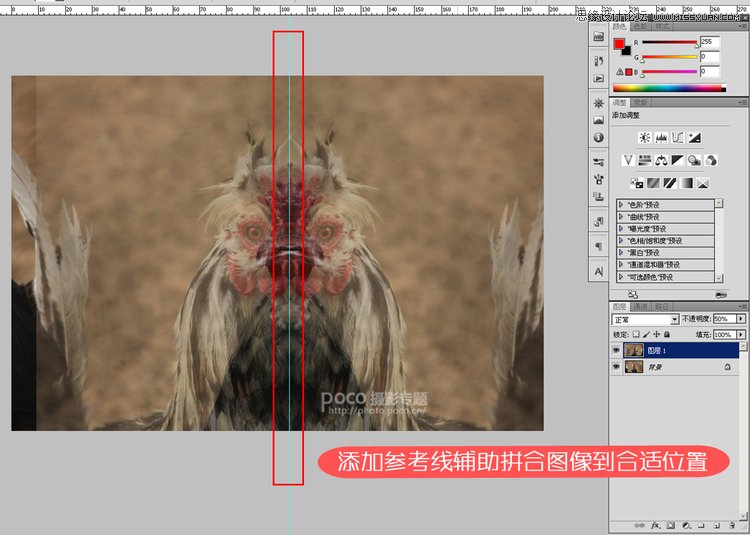
在重叠图像的中间添加参考线(使用移动工具从左边的标尺中拖出即可),辅助拼合图像,使用移动工具V将图片左右拖动,直到自己喜欢的位置。
3.裁切工具重新构图

把图层透明度调回100%,使用矩形选框工具M选择参考线左边的所有图像,并按Delete键删除所选图像。然后使用快捷键CTRL+H隐藏参考线,现在已经基本能看到最后效果了。

大家都知道美术是加法,摄影是减法,我们只要把需要表现的画面留下就可以了,所以我们要把这张图重新裁剪。使用裁剪工具C裁剪到需要的画面。
(本文来源于图老师网站,更多请访问http://m.tulaoshi.com/ps/)4.画面影调关系处理

背景降调:
为了能更好的表现主题,我常用的方法就是削弱主题外其他东西,比如背景。这里先新建一个图层,将图层混合模式设成正片叠底,然后使用画笔工具B,前景色设成黑色,透明度40%,在图层中想要遮盖的部位涂抹,注意别涂抹鸡的脸部。如有不慎涂过不想弱化的地方可以在蒙版中擦去。

提亮面部:
为了突出脸部,我们需要把脸部再提亮些。创建色阶调整层,将右侧表示亮部的滑竿向左拖动,然后在蒙版层中用黑色画笔稍稍擦去脸部以外的部分。
5.局部USM锐化增加质感

通常我在最后都会对图像进行锐化,这样能让照片更清晰,但我不会对整个图像锐化,那会显得没有主次层次,也会增加不必要的噪点。首先按下Ctrl+Alt+Shift+E印盖可见图层,然后点击滤镜锐化USM锐化进行锐化。参数主要以观察脸部细节为准。然后添加蒙版将脸部以外的地方的锐化效果盖住。
(本文来源于图老师网站,更多请访问http://m.tulaoshi.com/ps/)6.颜色调整加强冷暖对比
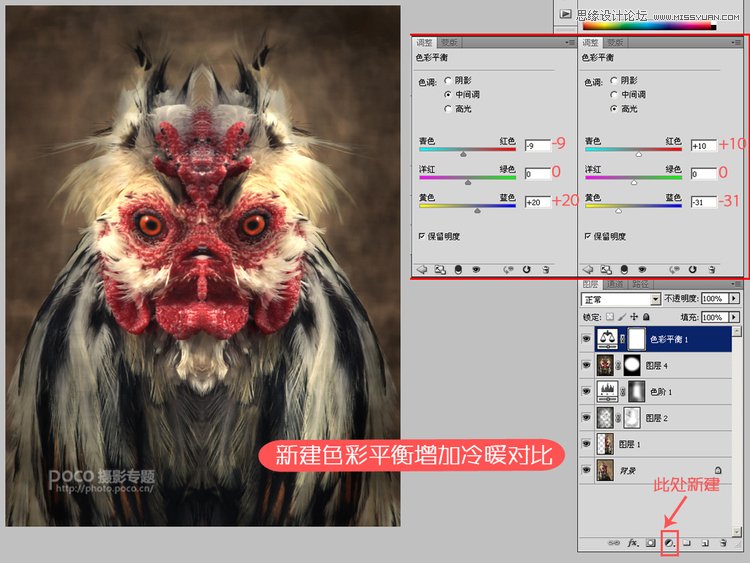
最后加强冷暖对比,其实这也是加强画面对比度的一种方法。创建一个色彩平衡图层,将高光向暖色方向调整,中间调向冷色方向调整,具体参数看个人喜好。
7.相关同类作品欣赏

总结:大家可以试着拿各种照片进行镜像制作,不一定只有动物照片适合,只有不断尝试才能发现奇妙的东西。后期的美化完全看个人喜好,也不一定非要照我的方法来做,但万变不离其宗的是表现你要表现的东西。无论是提亮也好,锐化也好,冷暖也好,都是为了来体现自己要表现的东西。最后祝大家成功。










